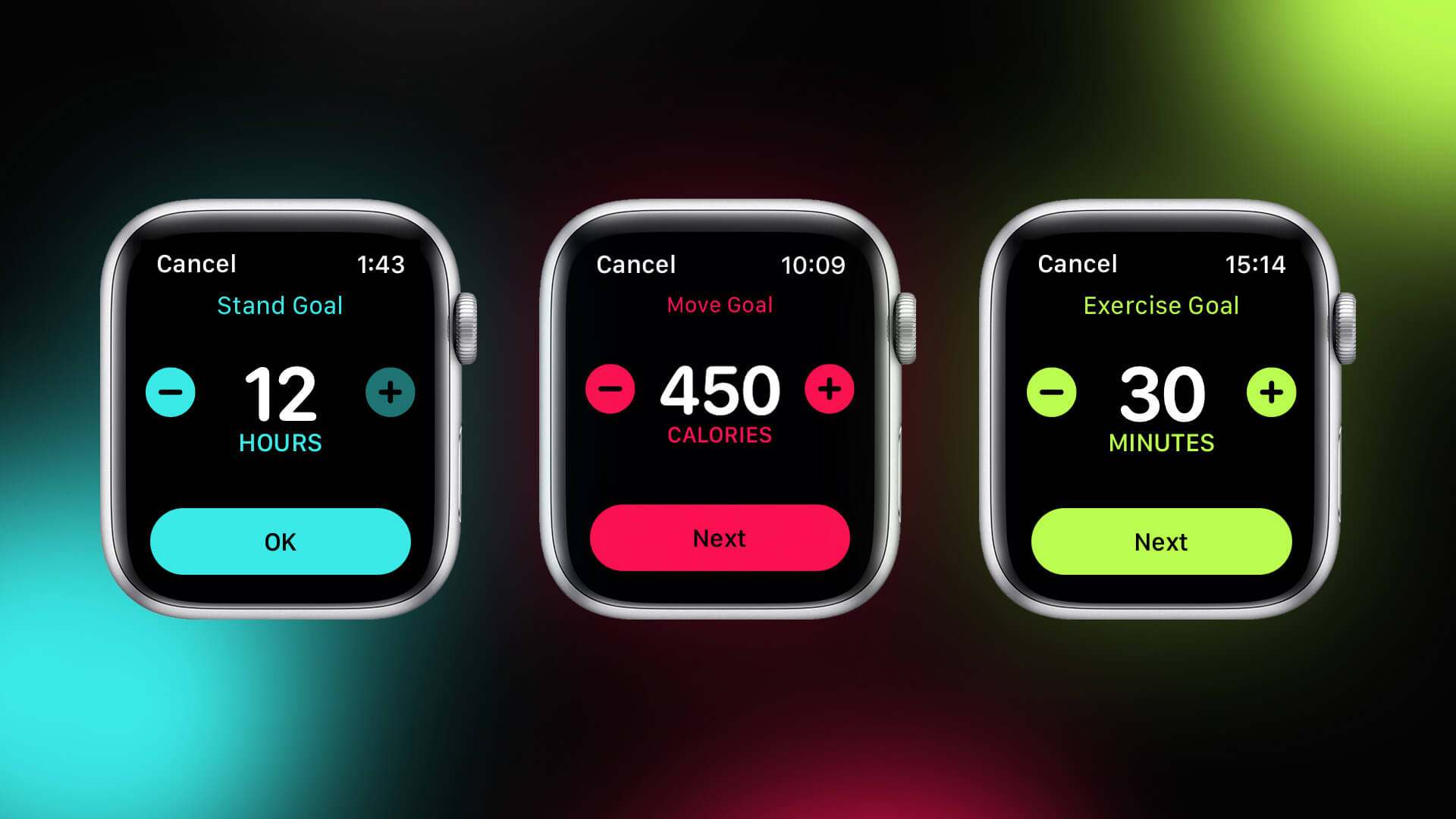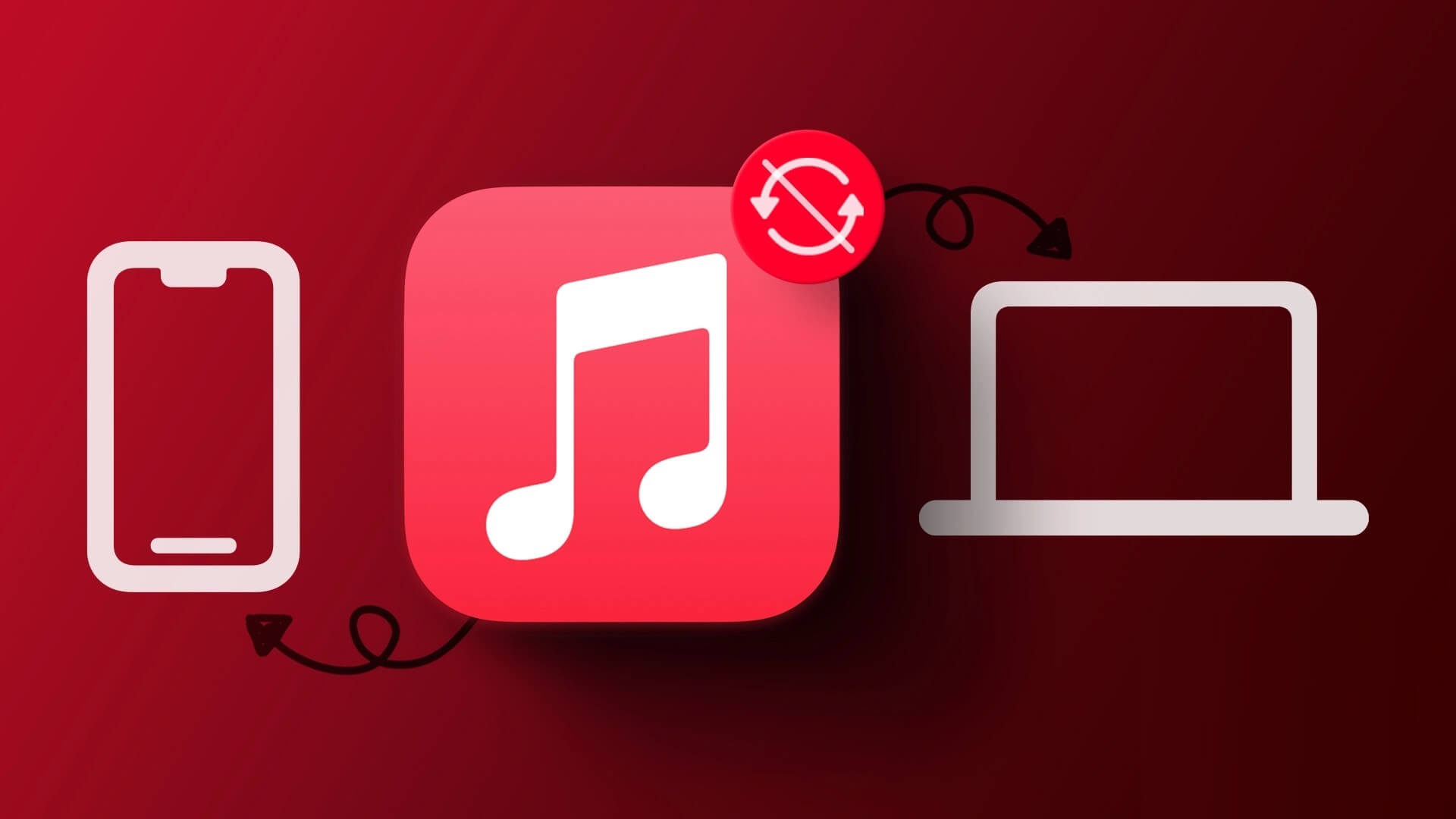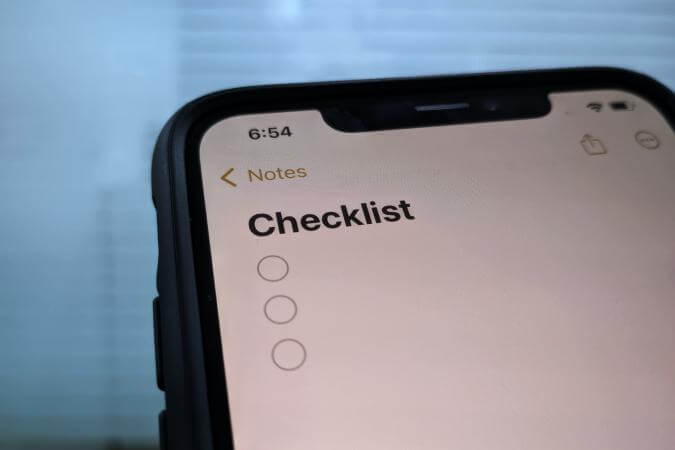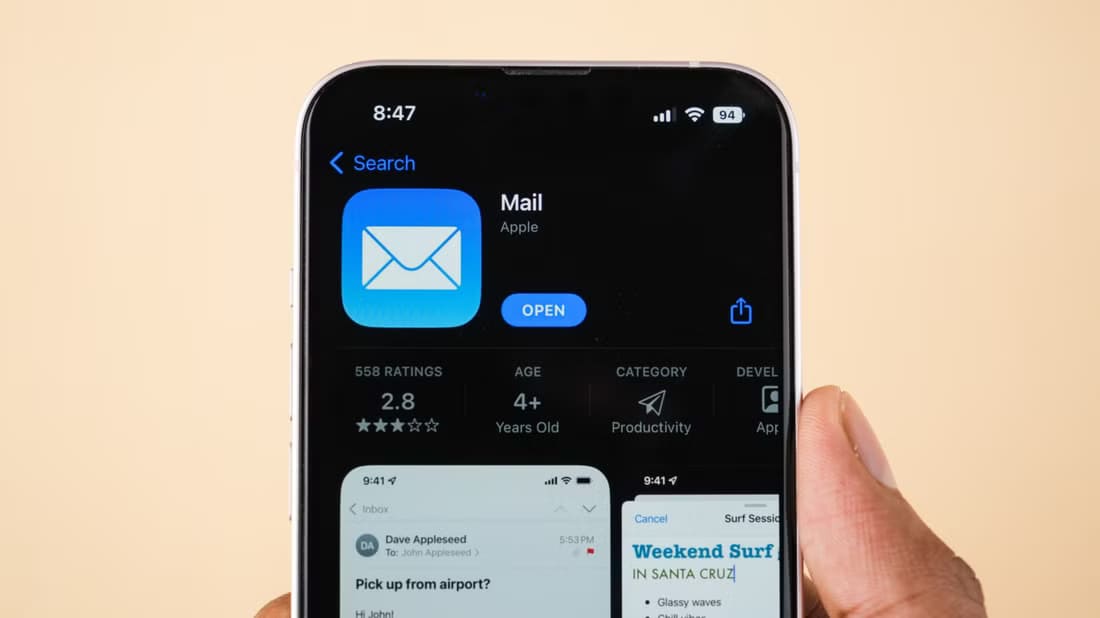iPhone дозволяє дзвонити улюбленим людям різними способами. Але якщо ви віддаєте перевагу телефонувати, ви можете знати, як пришвидшити процес. Навіть якщо ваш iPhone не пропонує швидкий набір у програмі Телефон, ви все одно можете Запит номер Швидко налаштуйте швидкий набір на iPhone декількома переліченими нижче способами.
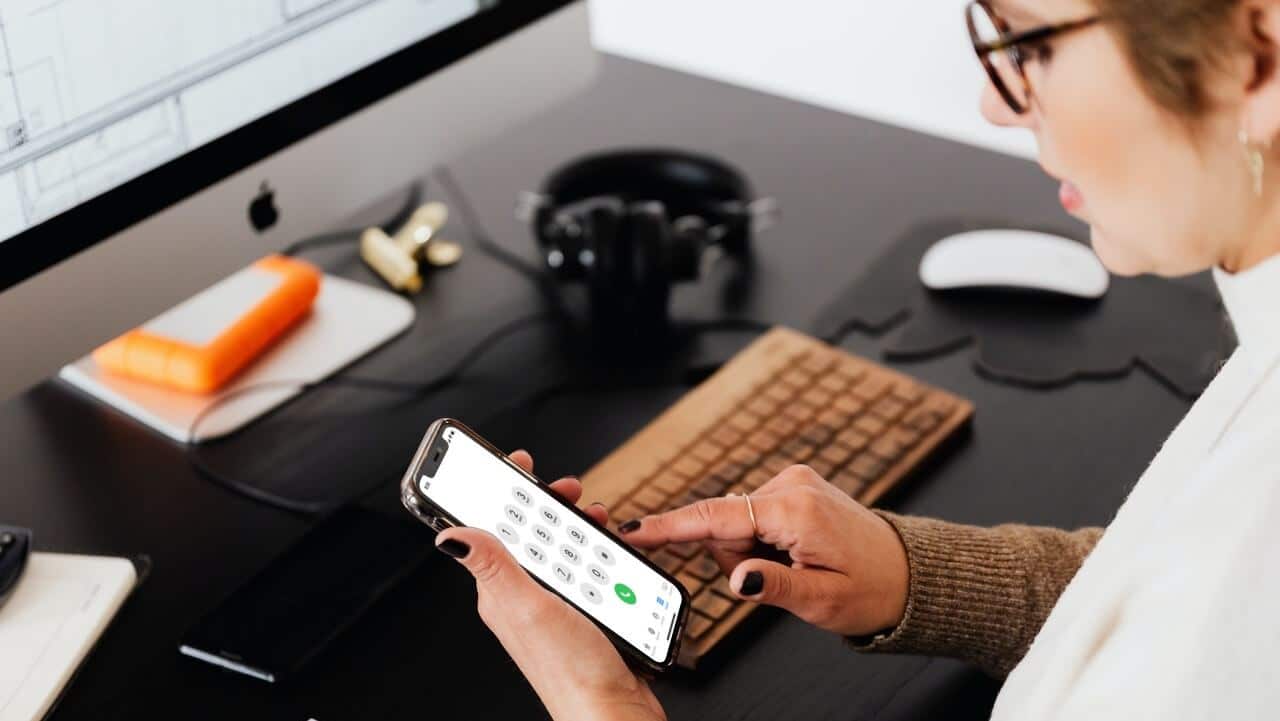
Хоча простіше використовувати програму стороннього розробника, але ціною ваших даних. Тому ми вдамося до рішень, які передбачають використання оригінальних опцій та інструментів. Це збереже ваші дані на вашому iPhone. Без зайвих слів, давайте почнемо.
1. Додайте контакт до вибраного
Швидкий набір зазвичай підтримує лише обмежені контакти, які ви можете встановити. Тож iPhone дозволяє вести список Важливі контакти На вкладці «Вибране» в програмі «Телефон». Ви можете додати контакти до цього списку та зв’язатися з ними безпосередньо. Звичайно, список, який довший за вас, вимагатиме від вас трохи прокрутити, але такий список переважить організацію вашого списку вибраного.
Щоб додати контакт до списку вибраного, виконайте наведені нижче дії.
Розділ 1: відчинено мобільний додаток на вашому iPhone. Натисніть на Улюблена вкладка у нижньому лівому кутку.
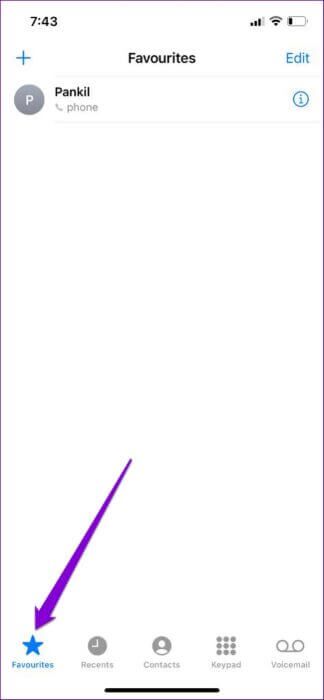
Розділ 2: Натисніть на Кнопка плюс У верхньому лівому куті для відображення список контактів ваш.
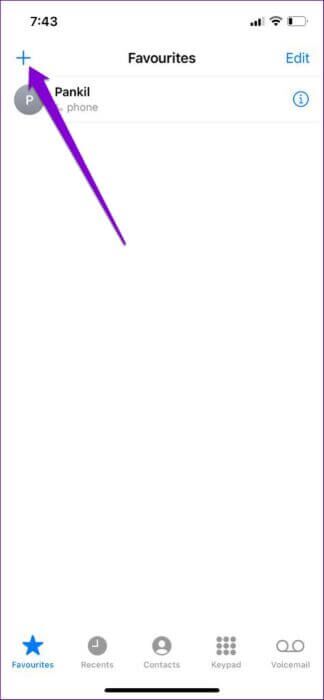
Крок 3: використання рядок пошуку угорі або прокрутіть униз вручну, щоб вибрати Контакт з якими ви хочете швидко зв’язатися. Один раз визначити місцезнаходження, Клацніть Контактна Особа.
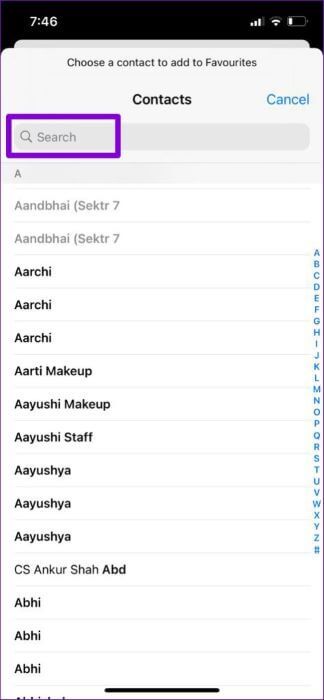
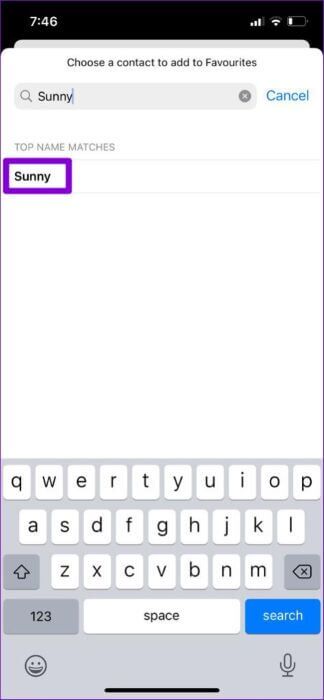
Розділ 4: всередині Додати в обране , Знайдіть Контакти.
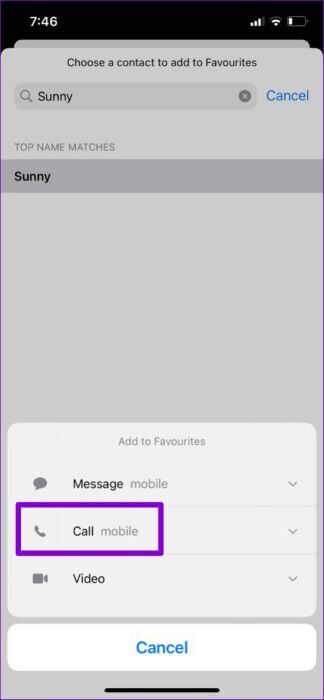
Вибраний контакт з’явиться в Вкладка «Вибране».. Ви можете повторити наведені вище дії, щоб додати більше контактів до цього списку. Один раз додати , Натисніть Контактна Особа Щоб зв'язатися з особою безпосередньо.
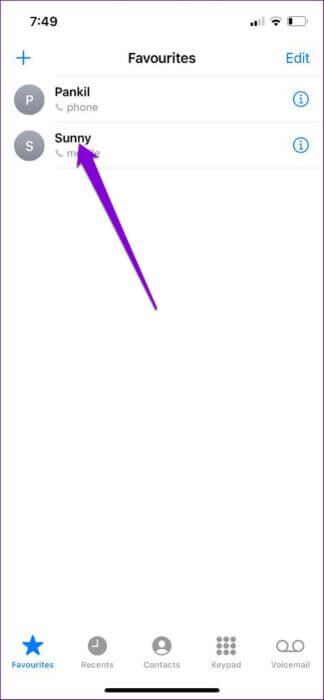
2. Використовуйте програму «Ярлики».
Програма «Ярлики» на вашому iPhone дозволяє виконувати складні завдання одним дотиком. Ви можете використовувати його, щоб створити ярлик для улюбленого контакту та додати його Головний екран iPhone. Цей тип дії працює подібно до швидкого набору, і ви можете зателефонувати контакту безпосередньо, просто клацнувши піктограму швидкого доступу. Ось як це налаштувати.
Розділ 1: відчинено Додаток ярликів на вашому iPhone. Якщо ви видалили його, ви можете завантажити його знову з Магазин додатків.
Розділ 2: Йти до Вкладка «Мої ярлики». у нижньому лівому куті. Натисніть на кнопка знак плюс у верхньому правому куті.
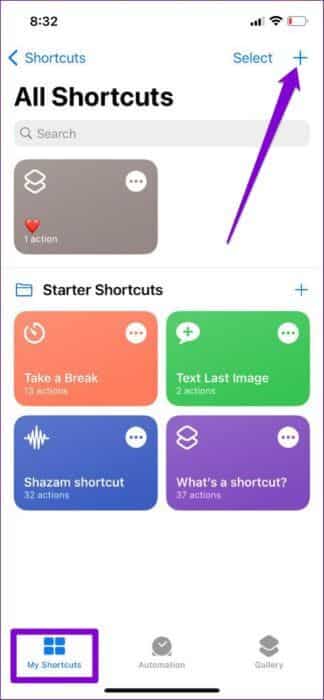
Крок 3: Тип ім'я Розташуйте ярлик угорі та натисніть Кнопка «Додати дію».
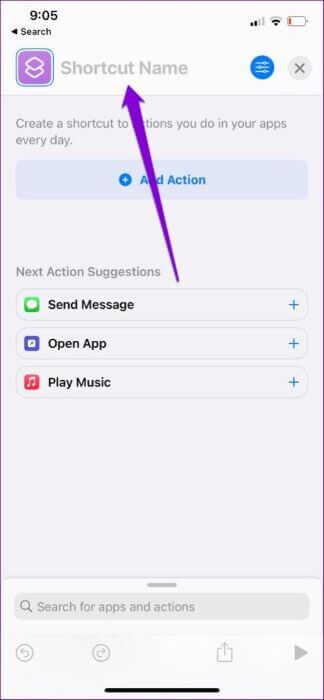
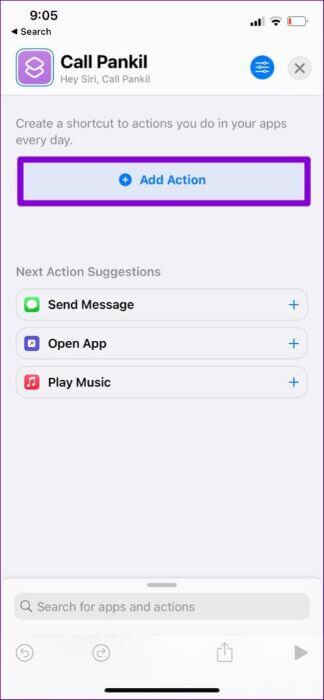
Розділ 4: في Поле «Пошук програм і дій». , пишіть телефон. При цьому програма запропонує деякі контакти В контакті. Натисніть Контакт що хотів би Швидке налаштування підключення її і йти до Крок 6.
Якщо потрібний контакт відсутній, торкніться знак плюс поруч із контактом.
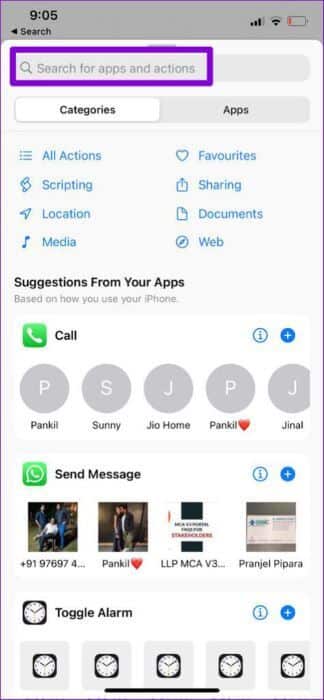
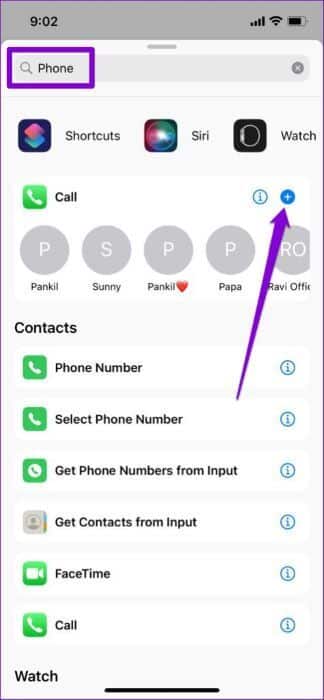
Розділ 5: Далі торкніться кнопка виклику угорі, щоб швидко вибрати контакт, якому ви хочете зателефонувати. ви можете використовувати інструмент пошуку угорі або прокрутіть список, щоб вибрати свій контакт. Один раз виявити місцезнаходження , Натисніть Контактна Особа щоб додати його.
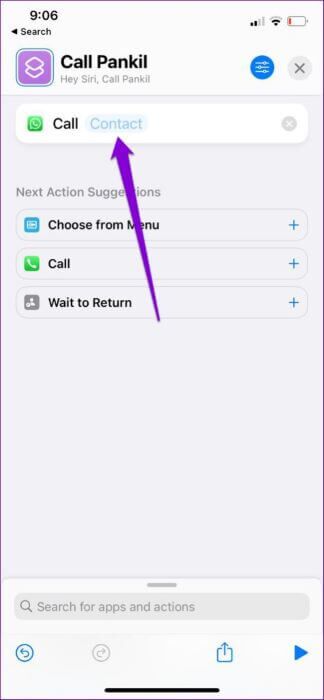
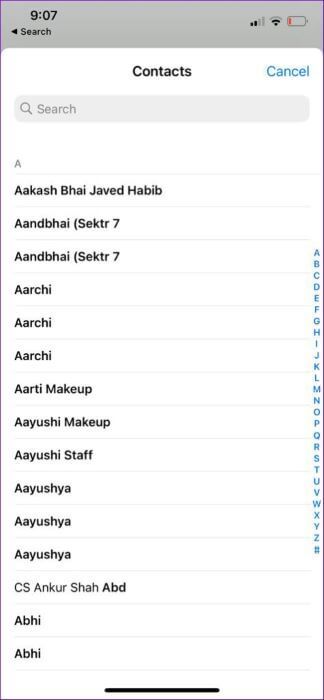
Крок 6: Натисніть на значок фільтра у верхньому правому куті та виберіть доповнення на головний екран з наступного екрана.
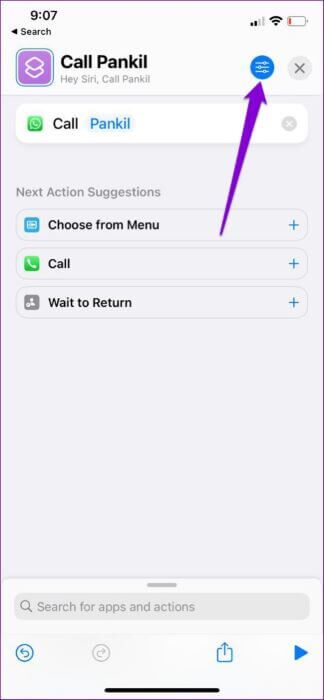
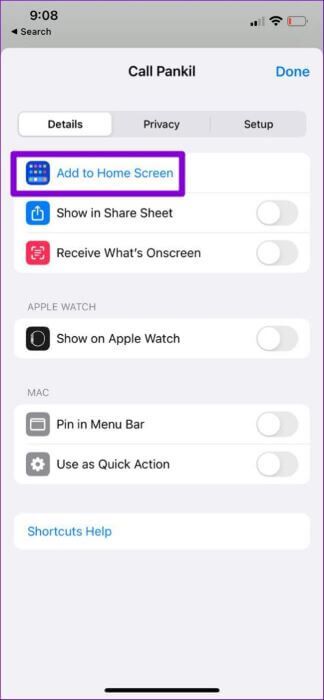
Розділ 7: всередині «Попередній перегляд» , на головному екрані з’явиться піктограма. Натисніть Кнопка «Додати». У верхньому правому куті програма створить ярлик для швидкого набору контакту.
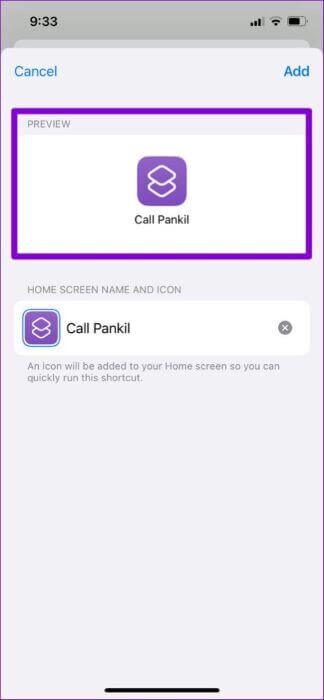

Ярлик має з’явитися на головний екран. Ви можете натиснути значок швидкого доступу Щоб зв'язатися з особою безпосередньо.
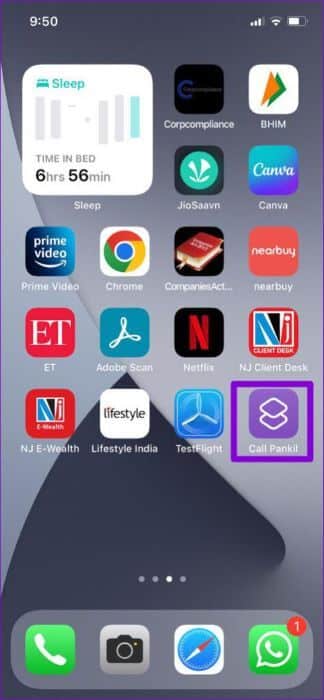
За бажанням ви також можете Замініть код швидкого набору Фотографія вашого контакту. Це може бути корисно, якщо ви хочете створити кілька ярликів для швидкого набору на головному екрані. Для цього торкніться значка ярлика під «Назва та значок головного екрана» في Крок 7. Ви можете зробити нову фотографію або завантажити її з бібліотеки.
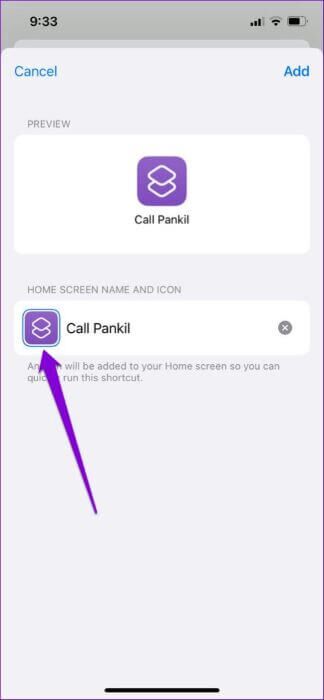
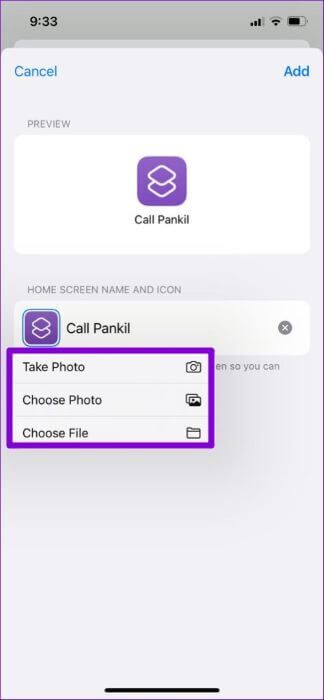
Вибравши зображення, натисніть доповнення у верхньому правому куті.
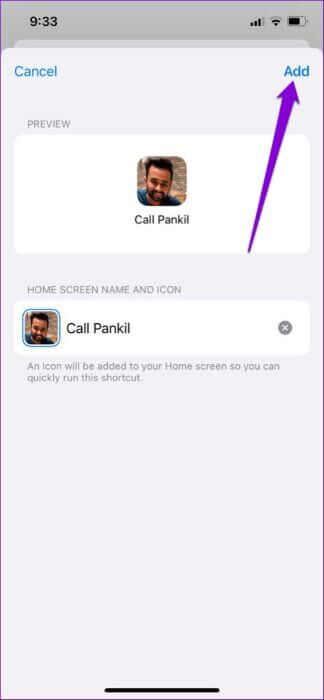
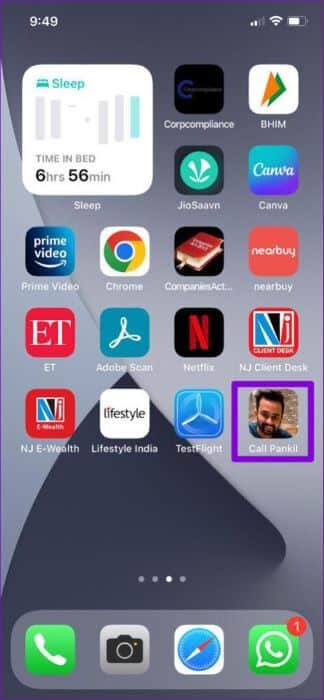
Аналогічно ви можете повторити описані вище дії Щоб додати більше З контактів на головний екран. Потім ви можете змінити порядок піктограм головного екрана, щоб налаштувати ці ярлики для полегшення доступу.
робити речі швидко
Обидва способи досить швидкі та прості. Якщо ви хочете налаштувати швидкий набір на iPhone для кількох людей, то додавання контактів до вибраного — найкращий варіант для вас. Однак, якщо ви налаштовуєте швидкий набір для людей похилого віку, ви можете використовувати програму «Ярлики», щоб додати контакти на головний екран для полегшення доступу. Розкажіть нам, який метод вам подобається найбільше, у коментарях нижче.